Sebbene ci siano una serie di app di produttività su iPhone, iPad e Mac, l'unica categoria probabilmente più popolare delle app da fare sono le app per prendere appunti. Nel corso degli anni, abbiamo visto offerte incredibili come Drafts, Bear, Evernote e molti altri. Molti di questi hanno riempito il vuoto trovato durante il tentativo di utilizzare l'app Notes di Apple.
Lettura correlata
- Come archiviare le note di Apple in locale
- Come condividere note su iPhone e Mac
- Usa l'app Note per inviare segretamente messaggi ai tuoi amici
- Come utilizzare Quick Note su iPhone con iOS 16
- Come utilizzare le note rapide senza Apple Pencil su iPad
Sembrava che Apple avesse rinunciato alle sue app Note e Promemoria su iPhone e iPad. Ma negli ultimi anni, questa mentalità è stata messa a tacere, poiché Apple sta implementando funzionalità nuove e utili per la sua suite di app di produttività integrate.
Contenuti
- Cosa c'è di nuovo con le note di Apple?
-
Come utilizzare le cartelle intelligenti in Apple Notes
- Filtri per cartelle intelligenti
- Hai ancora bisogno di un'app per appunti di terze parti?
Cosa c'è di nuovo con le note di Apple?

iOS 15 e iPadOS 15 si sono meravigliati di riportare un po' di vita nell'app Apple Notes. E con le ultime versioni di iOS e iPadOS, questo sta facendo un ulteriore passo avanti.
Quando iOS 16 e iPadOS 16 arriveranno entro la fine dell'anno, godrai di nuove funzionalità come Quick Note su iPhone. In precedenza era una funzionalità esclusiva dell'iPad, ma ora arriverà sul tuo iPhone. Ora puoi anche bloccare le note dietro un passcode, creando note crittografate e protette direttamente nell'app di Apple.
Ci sono anche nuove funzionalità di collaborazione, in quanto puoi inviare una nota a più contatti. Quindi, puoi lavorare tutti all'interno dello stesso documento, in modo simile a ciò che viene offerto con Google Documenti. Apple consente inoltre di cercare all'interno delle note create utilizzando Spotlight in modo da poter trovare le informazioni di cui hai bisogno al volo.
Come utilizzare le cartelle intelligenti in Apple Notes
Smart Folders non è un concetto nuovo, nemmeno per l'app Notes di Apple. L'azienda ha introdotto questa funzionalità con il rilascio di iOS 15 e iPadOS 15, offrendo un modo diverso e più semplice per trovare note specifiche. Mentre il metodo "vecchio" per utilizzare le cartelle intelligenti in Notes si basava su un tipo di sistema di codifica, ci sono molte più opzioni con l'ultima versione di Apple Notes. Ecco come creare e utilizzare le cartelle intelligenti in Note.
- Apri il Appunti app sul tuo iPhone o iPad.
- Clicca il < Cartelle pulsante nell'angolo in alto a sinistra.
- Nell'angolo in basso a sinistra, tocca il Nuova cartella pulsante.
- Seleziona Sul mio iPhone o iCloud.
- Questo determinerà se la tua cartella si sincronizza su iCloud o se rimane locale sul tuo iPhone o iPad.
- Immettere un nome per la cartella.
- Clicca il Trasforma in una cartella intelligente pulsante sotto il nome inserito.
- Seleziona i filtri che desideri utilizzare per creare la cartella Smart.
- Clicca il tutto pulsante in alto e seleziona tutto o qualunque.
- Nell'angolo in alto a destra, tocca il Fatto pulsante.
Con la Smart Folder creata, ora puoi accedervi andando su Cartelle sezione nell'app Note. La cartella Smart viene visualizzata nello stesso elenco delle altre cartelle. Nel tentativo di differenziare le cartelle intelligenti da quelle "normali", queste nuove cartelle mostrano un "icona a forma di ingranaggio" a sinistra rispetto all'icona della cartella tradizionale.
Filtri per cartelle intelligenti
Come avrai notato, Apple ha notevolmente aumentato il numero di filtri che possono essere applicati per creare una cartella intelligente. Ecco un elenco di tutte le diverse opzioni, insieme alle impostazioni più dettagliate che puoi scegliere:
-
Tag
- Qualsiasi etichetta
- Qualsiasi Seleziona tag
- Tutti Seleziona tag
- Nessun tag
-
data di creazione
- In data odierna
- Ieri
- Ultimi 7 giorni
- Ultimi 30 giorni
- Ultimi 3 mesi
- Ultimi 12 mesi
- Costume
-
Data di modifica
- In data odierna
- Ieri
- Ultimi 7 giorni
- Ultimi 30 giorni
- Ultimi 3 mesi
- Ultimi 12 mesi
- Costume
-
Condivisa
- Con chiunque
- Con persone specifiche
- Non condiviso
-
Menzioni
- Chiunque
- Me
- Persone specifiche
- Nessuno
-
Liste di controllo
- Qualunque
- Deselezionato
- Controllato
- Nessuna lista di controllo
-
Allegati
- Qualunque
- Foto e video
- Scansioni
- Disegni
- Mappe
- Siti web
- Audio
- Documenti
- Nessun allegato
-
Cartelle
- Includi selezionato
- Escludi selezionati
-
Note rapide
- Includere
- Escludere
-
Note appuntate
- Includere
- Escludere
-
Note bloccate
- Includere
- Escludere
Come puoi vedere, c'è molta più granularità da trovare durante la creazione di cartelle intelligenti in Note. E questo è solo alla base, poiché puoi immergerti ancora più a fondo quando usi i tag con le tue note diverse. Puoi creare una cartella intelligente che mostrerà le note create negli ultimi 7 giorni che includono diversi tag diversi e in particolare hanno allegati. Le possibilità sono davvero infinite.
Hai ancora bisogno di un'app per appunti di terze parti?
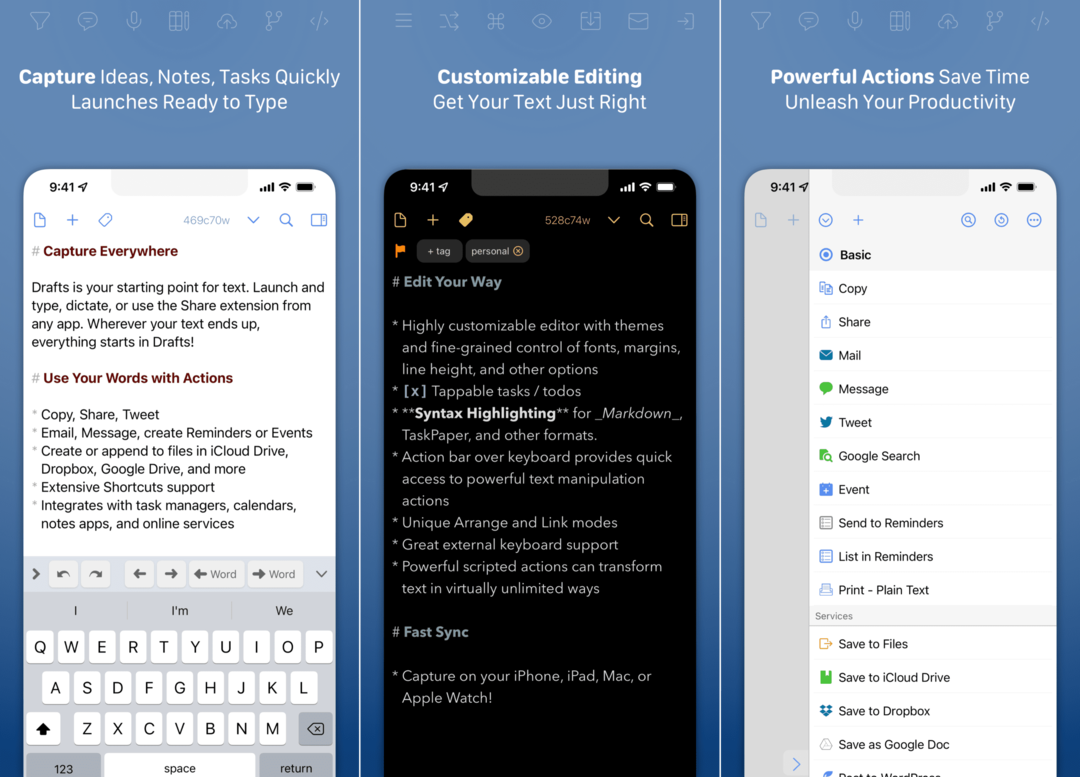
Dopo anni apparentemente trascurati, le app Note e Promemoria di Apple stanno finalmente ottenendo l'amore che meritano. Non solo queste app sono preinstallate su ogni iPhone, ma offrono l'integrazione più perfetta con gli altri dispositivi Apple, oltre a funzionare abbastanza bene con Siri. Ma questo significa che dovresti abbandonare la tua app di note di terze parti preferita?
Sfortunatamente, non possiamo rispondere per te. Dipende davvero dalle tue esigenze e da come usi queste diverse applicazioni per prendere appunti. Ma possiamo dire che se desideri un'app per prendere appunti che non sia solo potente ma funzioni perfettamente su tutti i tuoi dispositivi, l'app di Apple Notes è davvero incredibile. E sta migliorando ancora con iOS 16, iPadOS 16 e macOS Ventura.
Andrew è uno scrittore freelance che vive sulla costa orientale degli Stati Uniti.
Ha scritto per una varietà di siti nel corso degli anni, tra cui iMore, Android Central, Phandroid e pochi altri. Ora trascorre le sue giornate lavorando per un'azienda di HVAC, mentre di notte è al chiaro di luna come scrittore freelance.